目次
Java VMとは
Java VM(Java Virtual Machine)は、JavaプログラムをOSに依存せず動かす仕組みを提供しています。
EclipseとJVMの関係
Eclipse自体もJavaで作られているアプリケーションです。
そのため、Eclipseを起動するときには裏でJVMが動いていて、
Eclipseのプログラム(バイトコード)を読み込み・実行しています。
例えば、Windows上でEclipseを起動するとき、eclipse.exeが直接Javaを動かしているのではなく、Java VM(JVM)を呼び出してEclipseの本体を実行しているイメージです。
Eclipseを動かしているJava VMを確認する
1.「ヘルプ」→「Eclipseについて」をクリックします
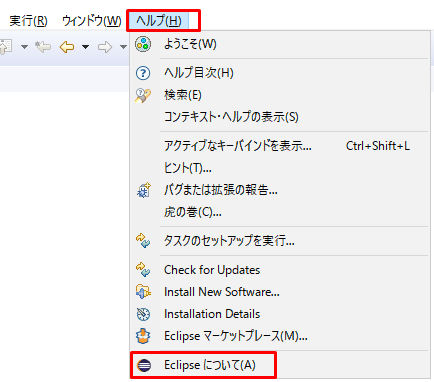
2.「インストール詳細」をクリックします。
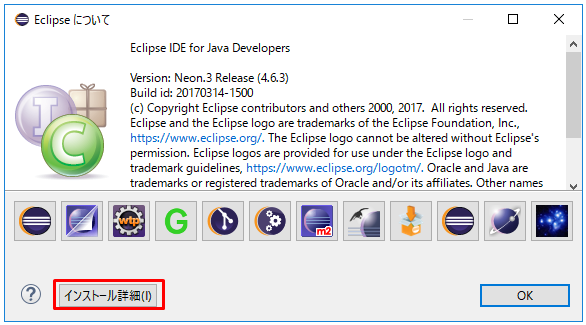
3.「構成」のタブをクリックし、「-vm」の下に記述されているのがEclipseを動かしているJava VMです。サンプルでは、「C:\Program Files\Java\jdk1.8.0_121\bin\javaw.exe」と記載されています。
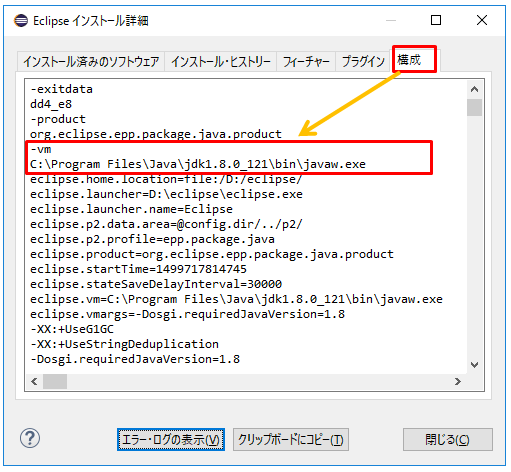
eclipse.iniで指定する/しない場合
JDKを指定した場合
eclipse.iniファイルに起動するJava VMを指定できます。
以下は、eclipse.iniにJDKのbinのjavaw.exeを指定しました。
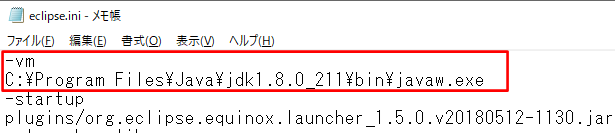
1行目は、-vmオプションです。
2行目は、場所です。
Eclipseでは以下になります。
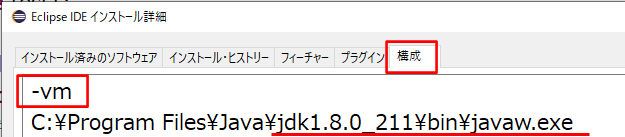
以下は、eclipse.iniにJDKのbinフォルダを指定しました。
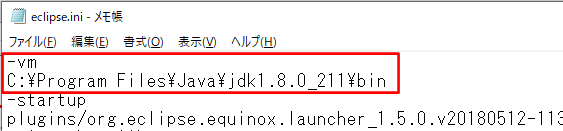
Eclipseではファイル名がjvm.dllになっています。

JREを指定した場合
以下は、eclipse.iniにJREのbinフォルダを指定しました。
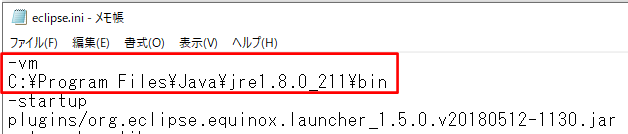
Eclipseでは以下のファイルが指定されます。
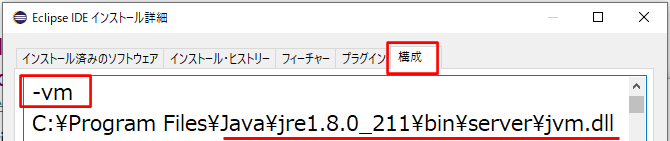
eclipse.iniに指定しない場合
以下は、eclipse.iniにJava VMを指定していません。

その場合、pathにJavaの設定がなくEclipseが探しきれないとエラーになりEclipseを起動できません。
pathにJDK11を指定した場合、以下になります。
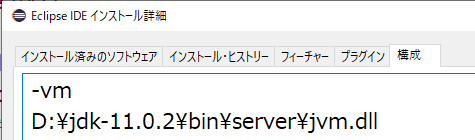
関連の記事
Eclipse JDKのJREを設定する
Eclipse JDK準拠のコンパイラー準拠レベルの設定方法
Eclipse 起動オプション
Eclipse 実行時のメモリ使用量を確認する方法
Eclipseのバージョンの確認方法
Eclipse ワークスペースの切り替え方法
Eclipse プロジェクトを別のワークスペースにコピーする(インポート)
